【Illustrator】カテゴリの記事
2010年8月26日(木)、2010年9月30日(木)にm-School (水道橋)にてAdobe Illustrator CS5 おしえます!仕事で使えるワザ特集!講座が開催されます。
- Adobe Illustratorでチラシを作るための、最低限知っておくべきテクニックを学べます。
- これからのIllustratorの仕事・業務で、さらなる高度な作品を制作できます。
- 使えるワザを実習で学べるので、独学する際の応用力もつきやすくなります。
- Illustratorの「絞りこんだレクチャー」として、基礎中の基礎をしっかりおさえられます。
あるアプリケーションからほかのアプリケーションに移る場合、[しまう]は使わない方がよいだろう。
- [ウィンドウ]メニューの[しまう]をクリック
- command+M
- ウィンドウ左上の黄色いボタンをクリック
Mac OS Xが出てきたとき、黄色いボタンをクリックすることで魔法のランプの精が消えるようなジニー・エフェクト効果がもてはやされた(特にshiftキーを押しながら....)。Mac OS Xはこう使うものと、すり込まれてしまった方が多いようだが、次の理由によって、生産性が落ちるだけで意味がない(と思われる)。
- [しまう]によって隠したウィンドウは、Exposéの対象にならない
- アプリケーションを切り替えたときに、また開かなければならない
IllustratorとInDesignはcommand+shift+Aキー、Photoshopではcommand+Dキーという選択解除のキーボードショートカットがあるが、Finderにはないのかしら、と困っていた。
たとえば、こんな感じに、フォルダ内のすべての項目を選択してしまった場合、どのように解除すればよいのか....
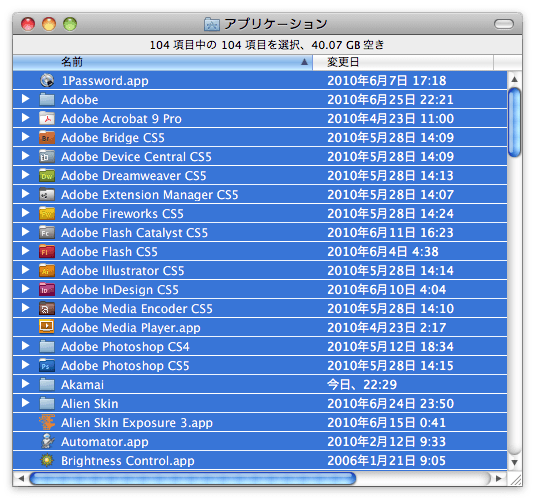
- command+shift+Aキーを押しても何も変わらない
- どの項目をクリックしても何も変わらない
- tabキーを押せば、最初の項目が選択される
- (英数モードで)Aキーを押せば、Aからはじまる最初の項目が選択される
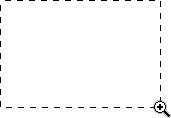
先月末に出たPhotoshop CS5で「あ〜、もう!!!」と確実にイライラするのがズームツールの挙動の変化でしょう。
Photoshop CS5のズームツールは、右に動かすとズームイン、左に動かすとズームアウトします。「おー、便利!」と、手放しでは喜べないんですよね。
ズームツールを持って(たぶん、command+スペースで持ち替えたら)このあたりを拡大したい、と、長年、ドラッグしてズームしたい領域を指定してきた方は確実に困ります。
環境設定のどこだろう?と、探し回っていたのですが、ツールボックスでズームツールを選択しているときのみ、オプションバーに[スクラブズーム]というチェックボックスが表示されます。不要な方はこちらをオフにしてください。

2010年7月5日、沖縄浦添市にて、Illustrator 完全制覇パーフェクト実践セミナーが開催されます。
テキストには『Illustrator CS4 完全制覇パーフェクト』が使用されます。

